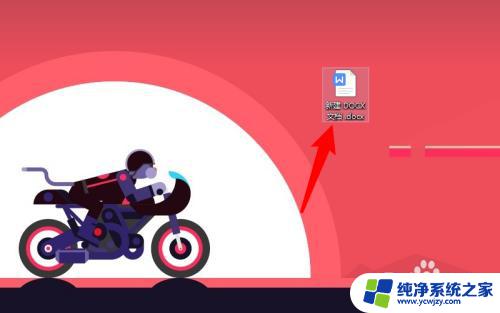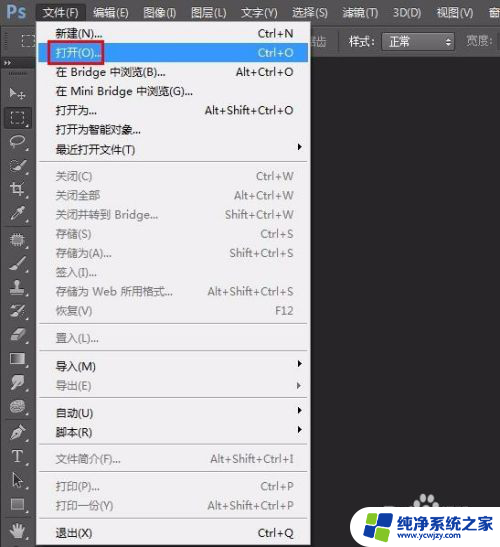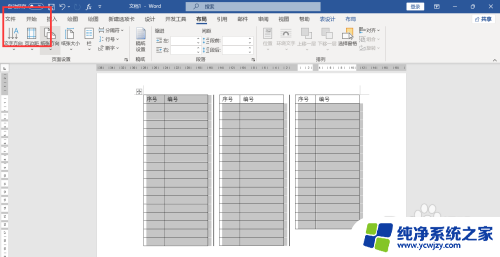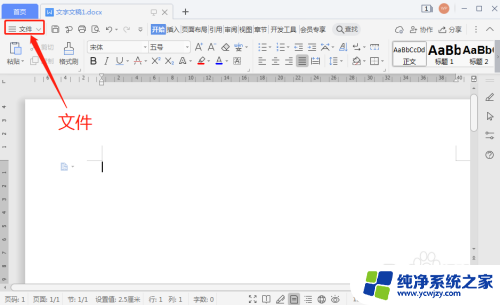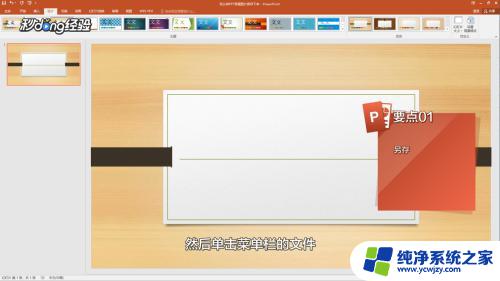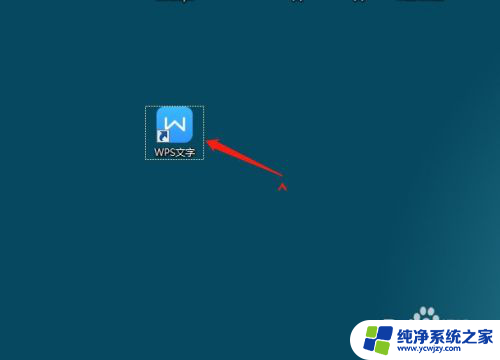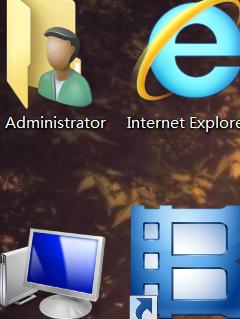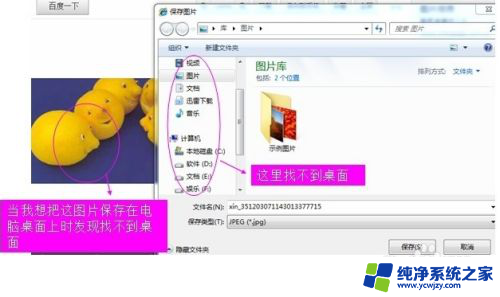excel的图片怎么保存到桌面 Excel表格中的图片如何保存到电脑桌面
在使用Excel表格的过程中,我们经常会遇到需要保存表格中的图片到电脑桌面的情况,对于一些初次接触Excel的人来说,可能会对这个操作感到困惑。该如何将Excel表格中的图片保存到电脑桌面呢?在本文中我们将详细介绍这一操作的步骤,并给出一些实用的技巧,帮助您轻松地完成这一任务。无论您是Excel的新手还是有一定经验的用户,相信本文都能为您提供一些有用的指导和帮助。
步骤如下:
1.Excel表格的图片不能直接复制,粘贴到桌面上。这是我们都知道的。那我们就演示下面这张图片,保存到桌面上的过程给大家看一下:
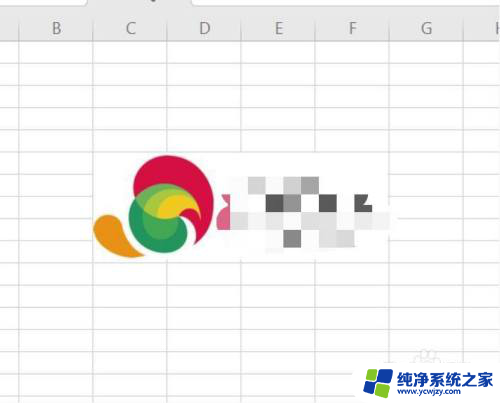
2.首先我们选中这个图片,然后鼠标右击复制,具体操作如图所示
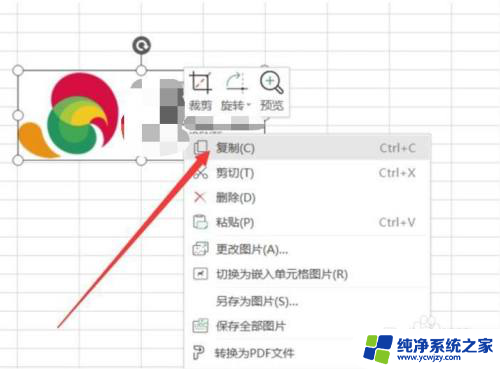
3.然后我们打开一个WPS的PPT演示文稿,然后把刚刚复制的图片粘贴到PPT的一个幻灯片上。具体操作如下图所示:

4.然后我们再选中这个图片,右击另存为图片,如下图所示
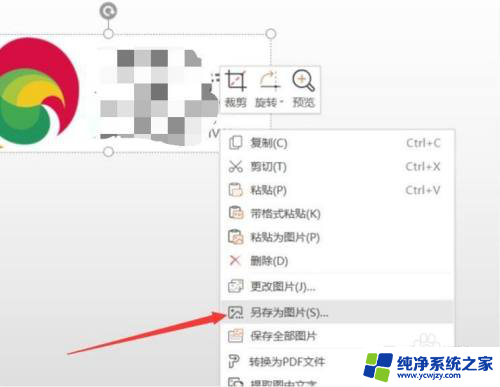
5.这时候会弹出一个另存为的对话框,我们点击我的桌面,然后保存
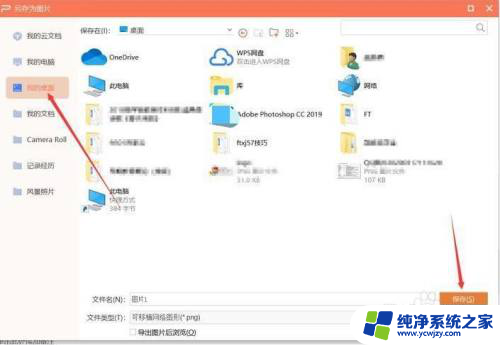
6.然后我们就看到桌面上就有了这个图片了
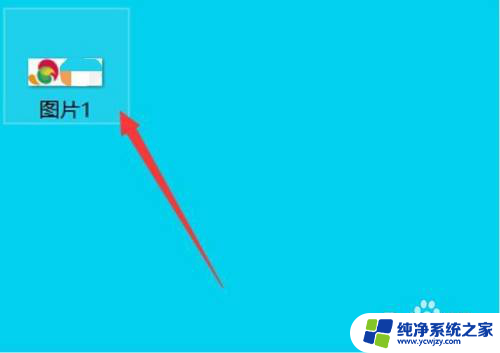
以上是关于如何将 Excel 中的图片保存到桌面的全部内容,如果有不清楚的用户,可以参考小编的步骤进行操作,希望对大家有所帮助。